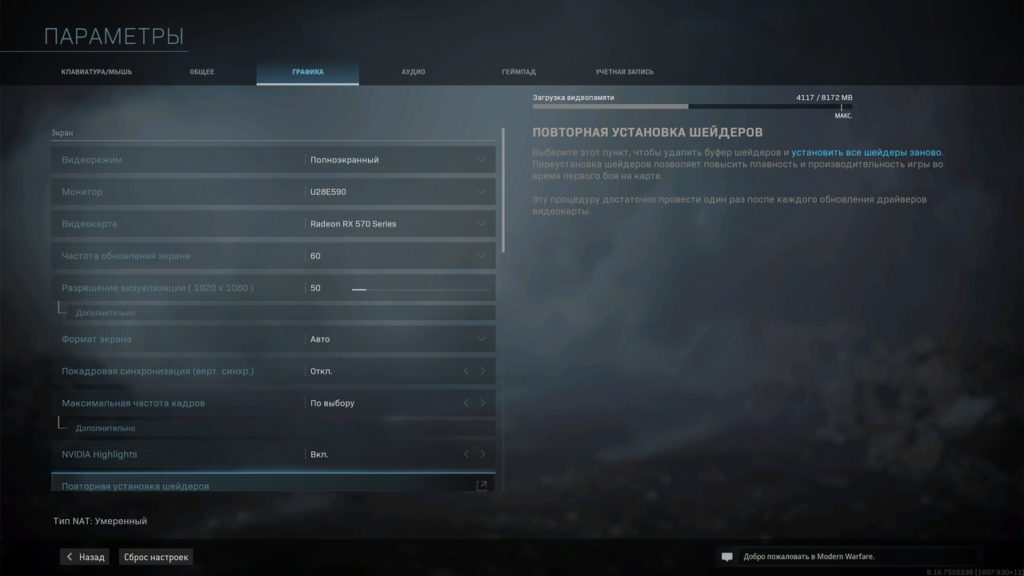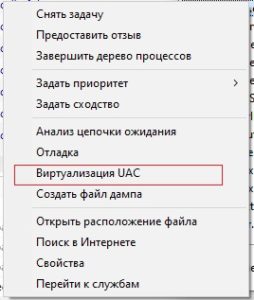интенсивность filmic call of duty что это
Интенсивность filmic call of duty что это
Лучшие настройки графики Call of Duty Warzone
Добрый день, сегодня я покажу как настроить Call of duty Warzone для максимальной производительности. Так как мы хотим получить наибольшее количество кадров в секунду для плавности игры высокие настройки графики мы будем обходить стороной.
Видеорежим: Полноэкранный
Частота обновления экрана: 60-240 (в зависимости от частоты вашего монитора, необходимо выбрать наибольшее значение)
Разрешение визуализации: 100 (очень сильно влияет на производительность, можно понизить если у вас слабая видеокарта и количество кадров менее 60)
Формат экрана: Авто (можно вручную выставить, если вы знаете соотношение сторон вашего монитора)
Покадровая синхронизация: Откл. (данная настройка негативно влияет на инпут лаг)
Максимальная частота кадров: Неограниченно (можно поставить По выбору и ограничить количество кадров в меню если у вас «горячая видеокарта»)
Например можно выбрать такие параметры, чтобы умерить аппетиты игры в меню
Повторная установка шейдеров: разработчики советуют повторно устанавливать шейдеры при каждом обновлении драйверов видеоадаптера
Гамма: 2.2 (sRGB)
Разрешение текстур: Мин. (это обеспечит минимальную нагрузку на видеопамять, что существенно повысит количество кадров в секунду на адаптерах с малым количеством видеопамяти)
Анизотропная фильтрация: Низк. (в игре разница между различными настройками не так заметна, поэтому для максимальной производительности мы выставим низкую)
Качество частиц: Низк. (позволит нам выиграть 1-2 кадра, можно не снижать при наличии мощного компьютера)
Следы пуль и рисунки: Вкл. (не влияет на общую производительность поэтому оставляем включенным)
Тесселяция: Откл. (позволит нам выиграть также 1-2 кадра, слабо влияет на внешний вид игры)
Качество отображения: Сред. (недавно добавленная настройка, оказывает влияние только на заполненность видеопамяти)
Разрешение карт теней: Низк. (настройка сильно влияющая на производительность)
Буферизация локальных теней: Вкл. (повышает производительность видеокарт с недостатком памяти)
Буферизация теней от солнца: Вкл. (повышает производительность видеокарт с недостатком памяти)
Освещение частиц: Низк. (позволит нам выиграть еще пару кадров)
Трассировка лучей DirectX: Откл. (даже если вы счастливый обладатель RTX, слишком сильно отнимает производительность)
Затенение фонового света: Откл. (добавляет определенную «глубину» теням и освещению в целом, позволит получить значительный бонус к частоте кадров практически без потери графической точности)
Отражения в экранном пространстве (SSR): Откл. (позволяет увеличить количество кадров до 15%)
Сглаживание: SMAA 1X (позволит сгладить лесенки в игре, что позволит быстрее замечать противника)
Глубина резкости: Откл. (сильно размывает противников на расстоянии, поэтому советую отключить)
Интенсивность FILMIC: 1.00 (оставьте значение 1, потому что изменение этого параметра не повлияет на вас, если вы играете с выключенным сглаживанием или с SMAA 1X)
Глобальный эффект скорости: Откл. (размытие, которое только мешает замечать противников)
Эффект скорости оружия: Откл. (размытие, сильно не влияет на производительность, но и графически не приносит дивидентов)
Зернистость: 0.00 (кинематографический фильтр, лучше отключить)
Надеюсь мой разбор настроек позволит вам настроить игру на максимальную производительность и получать удовольствие от игры.
Как правильно настроить Call of Duty: Warzone для комфортной игры
Если вы где-то увидели Call of Duty Warzone и игра вам понравилась, то наверняка вы захотите установить ее себе, ибо игрушка действительно годная. Но она же и достаточно ресурсоемкая. Конечно, каждый игрок хочет, чтобы графика в игре оставалась на как можно более высоком уровне, но при этом и чтобы FPS был хотя бы выше сотни. И в сегодняшней статье мы пройдемся по всем игровым настройкам и расскажем вам о том, как настроить Warzone.
Что делать, если в Warzone постоянно слетают настройки графики
Пожалуй, мы начнем именно с этого, т.к. многие игроки жалуются, что при каждом запуске игры у них слетают внутриигровые настройки. Чтобы такого не случалось – зайдите в игру и настройте все так, как вам нужно, после чего закройте ее.
Перейдите в мой компьютер, затем в папку «документы», найдите папку «Call of Duty Modern Warfare». В следующей папке зайдите в «Players» и найдите файл config с расширением CFG.
По этому файлу кликните правой кнопкой мышки и выберите «свойства». Внизу, где «атрибут», вы увидите пункт «только чтение». Поставьте около него галочку, нажмите применить и ок, после чего закрывайте эти настройки и возвращайтесь в игру. Все будет в порядке и ваши настройки будут сохранены.
И да, не забывайте, что если вы захотите изменить что-то в игре, то вам нужно будет проделать туже самую работу и убрать галочку. Дело в том, что данная галочка, как бы, фиксирует настройки. Т.е. все, что вы будете изменять после нее – изменяется только на текущую игровую сессию.
Общие настройки
В этом разделе мы затронем только пару важных пунктов, ибо они хоть и находятся в этом разделе, но на графику они тоже влияют.
Экран
Тут уже куда больше настроек и изменений, поэтому для удобства пройдемся по всему, что хоть как-то имеет значение и влияет на игру.
Детализация и текстуры
В этом разделе тоже достаточно много разнообразных функций, влияющих на качество картинки и производительность игры, поэтому также пройдемся по всем функциям.
Свет и тени
Обратите внимание на выделенные пункты. Все они заметно влияют на FPS, но при этом, их отключение вообще практически не сказывается на качестве картинки. Поэтому сразу рекомендуем их все отключить. Но обязательно включите «буферизацию локальных теней и буферизацию теней от солнца», ибо они даже немного увеличивают FPS.
Эффекты постобработки
Настройки управления
Если вы читаете наши статьи, то мы всегда говорим вам, что настройки управления игрок должен настраивать исключительно под себя. Не нужно гнаться за тем, что там кто-то где-то играет вот так. Это полный бред, каждый играет так, как ему удобно, поэтому тут мы ничего не будем вам советовать, кроме как играть и тестить.
На этом мы с вами прощаемся, всем удачи и до новых встреч. Не забывайте оценить статью, а также пишите в комментариях, если мы что-то упустили. Всем удачи и до новых встреч.
Call of Duty: Warzone — лучшие настройки 2021
Call of Duty может быть великолепной игрой, в которую можно играть ради эффектов и красивых сцен, но если вы хотите быть конкурентоспособным именно в Warzone, вам нужно пожертвовать визуалом и уменьшить свои настройки. Производительность очень важна для соревнующихся геймеров, ведь борьба идет не только на игровом поле боя, но и за частоту кадров. Кстати, даже если вы играете на стандартном мониторе с частотой 60 Гц, высокая частота кадров дает множество преимуществ.
Про игроки, в основном используют мониторы с 144 Гц, хотя в 2021 году пошла тенденция на 240 Гц. Герцовка монитора очень важна, это дает вам преимущество, когда дело доходит до визуального аспекта, но также уменьшает задержку ввода от 55 до 75 миллисекунд до всего лишь 20-35 миллисекунд.
Получение высокой частоты кадров обычно не проблема для людей с самыми мощными конфигурациями пк и новейшими видеокартами, к счастью, Warzone хорошо оптимизирован и даже для средних пк, есть шанс добиться хорошего фпс. Существует множество вариантов графики, которые можно настроить, чтобы добиться максимальной производительности вашего компьютера и прийти к хорошему компромиссу между визуальной ясностью и производительностью.
Совет: убедитесь, что у вас установлены новейшие драйверы для вашего графического процессора, прежде чем играть в игру. Средний FOV у игроков — 102
Настройки экрана и видео Warzone
Настройки Display
Настройки Details and Textures
Настройки Shadow and Lighting
Настройки Post Processing Effects
Настройки чувствительности мыши для Call of Duty: Warzone
Настройки мыши — это нечто очень личное; одни люди любят использовать очень низкую чувствительность, а другие, любят более высокую. Независимо от этого, есть несколько советов, которым нужно следовать. В общем, отключение таких вещей, как ускорение и сглаживание — хорошая идея.
Мы только что сказали, что чувствительность — это что-то личное, но вы будете удивлены, насколько низкая общая чувствительность (обычно измеряемая в eDPI ) у профессиональных геймеров.
Формула: Sensitivity * DPI = eDPI
Shroud: 7.50 * 450 = 3375
Хотя мы не призываем слепо копировать настройки любого профессионального игрока (важно использовать настройки и оборудование, которые позволяют вам чувствовать себя комфортно), если вы новичок во всем этом, стоит посмотреть, как профессионалы подходят к этой теме.
Если CoD Vanguard вылетает (+настраиваем графику и устраняем проблемы со звуком)
Релиз Call of Duty Vanguard наконец-то состоялся, публика, как водится, массово начала осваивать новую игру. И в этом посте — вкратце о том, что делать, когда Vanguard вылетает, а также, как быстро и без заморочек настроить графику и звук в игре.
Если Vanguard вылетает
Да, судя по отзывам на том же Reddit-е, случается и такое. Хотя публика придерживается пока мнения, что игра хорошо оптимизирована и в целом работает без сбоев.
И даже на серверах не наблюдается пока никаких проблем, связанных с характерным для первых дней после релиза ажиотажем. Так что, разработчики, отдадим им должное, в этот раз демонстрируют таки профессионализм (сервера Warzone, помнится, в первое время вылетали на ура).
Это к тому, что с серверами пока всё ОК. И если Vanguard вылетает, притом, что комп соответствует требованиям игры, то причину следует искать, так сказать, по месту. Потому первым делом проверяем и обновляем драйвер видеокарты. Игра, к слову, об этом напоминает постоянно, и игнорить эти уведомления не стоит.
Плюс к этому, обновляем также антивирус и/или вручную добавляем Vanguard в список иключений и антивируса, и Защитника Windows (как сделать, чтобы Защитник Windows не проверял определённые файлы или папки, смотрим ЗДЕСЬ). Далее…
Настраиваем графику Vanguard
Речь в данном конкретном случае идет в первую очередь, о настройках, обеспечивающих максимальную производитель игры на … не самых топовых компах, то бишь на машинах среднего уровня и на так называемых слабых.
В общем, если комп до рекомендованных требований не дотягивает, и надо, чтобы Vanguard работала шустрее и без вылетов, то открываем настройки графики и настраиваем параметры следующим образом:
Экран
Качество
Общее качество
Детализация и текстуры
Свет и тени
Эффекты постобработки
Игровой процесс
Проблемы со звуком в CoD Vanguard
В основном это либо некорректное воспроизведение звука шагов, либо же звук в Vanguard повсеместно лагает. Что интересно, эти и прочие проблемы с аудио в игре отмечались еще на этапе бета-теста).
И что совсем «интересно», так это то, что дело, похоже, в файлах игры, поскольку зачастую просто настройками звука проблемы не устраняются. Так что, надо ждать патча.
Однако если звук в игре явно не такой, который должен быть, то для профилактики пробуем также:
Настройка графики и оптимизация игры
Совсем недавно вышла новая игра в жанре королевской битвы Call of Duty Warzone. За несколько дней она набрала сотни тысяч игроков по всему миру. И это еще далеко не предел.
Если вы тоже хотите сразиться в эпичной битве, но «железо» не позволяет, то эта статья для вас. Мы расскажем вам, как оптимизировать Call of Duty Warzone и сыграть даже на слабом ПК,
Для начала ознакомьтесь с минимальными требованиями. Если ваш компьютер не соответствует даже им, то будет сложно что-то сделать.
Call of Duty Warzone — настройка графики
На первом этапе можно немного поиграться с настройками. Мы нашли некоторые решения, которые помогут вам повысить ФПС.
Call of Duty Warzone — оптимальные настройки
Во-первых, нужно выставить параметры подходящие под ваш монитор. Во-вторых, отказаться от некоторых настроек текстур.
Экран:
Тестуры:
Call of Duty Warzone — повышение фпс
Первый вариант повысить фпс с помощью диспетчера задач.
Также можно попробовать включить виртуальзацию UAC. Находится это в том же выпадающем меню, что и «Задать приоритет».
Второй вариант изменить схему питания компьютера.
Все дело в том, что по умолчанию стоит сбалансированный режим, его нужно изменить на режим высокой производительности. Как это сделать:
Как оптимизировать Call of Duty Warzone
Если хотите добавить еще немного производительности, то можете попробовать немного оптимизировать приложение в системе Windows.
Владельцам Windwos 10 можно попробовать включить «Игровой режим». Эта функция оптимизирует систему и ваш компьютер под игры.
Вот некоторые советы, которые помогут вам оптимизировать игру и повысить ваш фпс. Настройки не являются универсальным решением и, возможно, не принесут ожидаемого эффекта.